
Bagaimana cara mengambil screenshot halaman web secara keseluruhan, tanpa menggunakan program dan ekstensi browser untuk membuat screenshot (screenshot)? Di Internet ada layanan online khusus yang dapat digunakan untuk mengambil tangkapan layar seluruh halaman web, dan bukan hanya bagian yang terlihat dari situs pada layar monitor..
Dengan menggunakan layanan online, Anda dapat mengambil tangkapan layar halaman web sepenuhnya tanpa menginstal perangkat lunak tambahan di komputer Anda: program khusus atau ekstensi di browser. Layanan online menghasilkan tangkapan layar halaman yang panjang, membuat thumbnail situs yang dapat disimpan ke komputer.
Konten:- Snapito
- Pengambilan web
- IMGonline
- S-shot.ru
- Mesin screen shot
- ScreenPage.ru
- Cara mengambil tangkapan layar halaman web lengkap di Mozilla Firefox
- Kesimpulan artikel
Prinsip layanan online untuk membuat snapshot dari halaman situs adalah sebagai berikut: Anda perlu menyalin tautan dari halaman situs: dari halaman utama atau halaman lain dari situs, mengkonfigurasi pengaturan, dan kemudian mulai memproses halaman web. Setelah konversi, pengguna akan menerima tautan ke gambar di server, yang akan disimpan selama beberapa waktu, dan kemampuan untuk menyimpan snapshot halaman di komputernya dalam format yang didukung.
Ingatlah bahwa tidak semua program dan ekstensi untuk membuat tangkapan layar memiliki fungsi untuk membuat snapshot dari seluruh halaman situs, dan bukan hanya bagian yang terlihat dari situs di layar monitor..
Tangkapan layar halaman web adalah snapshot yang tepat dari situs secara penuh, memiliki beberapa nama yang disebutkan di Internet: webshot (web shot), thumbnail - thumbshot (web shot), thumbnail situs web.Dalam artikel ini Anda akan menemukan 6 layanan online yang karyanya saya periksa: Snapito, Web Capture, IMGonline, S-shot.ru, mesin Screenshot, ScreenPage.ru. Sayangnya, beberapa layanan lain yang disebutkan di Internet tidak lulus tes, jadi saya tidak menyebutkannya dalam artikel ini.
Anda juga akan belajar cara screenshot halaman panjang di Mozilla Firefox tanpa menginstal add-on apa pun..
Snapito
Anda dapat mengambil tangkapan layar dari seluruh halaman situs web di layanan Snapito.com.
Masukkan layanan, masukkan tautan ke halaman situs di bidang. Pertama, klik tombol "gigi" (pengaturan), pilih pengaturan untuk membuat tangkapan layar situs web. Gunakan tombol Snap untuk menyimpan snapshot halaman web, atau mengirim tangkapan layar ke Pinterest, Anda dapat mengkonversi gambar ke PDF, dapatkan tautan ke gambar halaman situs web.
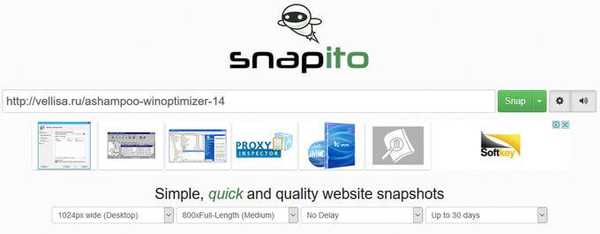
Setelah memulai pembuatan snapshot dari seluruh halaman situs, Anda akan menerima tautan ke tangkapan layar situs yang dapat Anda salin (gambar pada layanan akan disimpan hingga 30 hari), tangkapan layar dapat diedit di editor layanan, atau menyimpan gambar asli ke komputer Anda dalam format "jpg".
Pengambilan web
Layanan web-capture.net memiliki dukungan untuk bahasa Rusia. Layanan ini menyediakan pembuatan tangkapan layar ukuran penuh, mengubah cuplikan halaman web situs web menjadi format file yang berbeda.
Pertama, masukkan URL halaman yang Anda inginkan untuk menghasilkan tangkapan layar di bidang yang sesuai, lalu pilih format file yang Anda butuhkan.
Layanan web-capture mendukung penyimpanan screenshot dalam format berikut:
- jpeg, PDF, TIFF, BMP, png, PS, SVG.
Selanjutnya, klik tombol “Hasilkan tangkapan layar halaman web”.
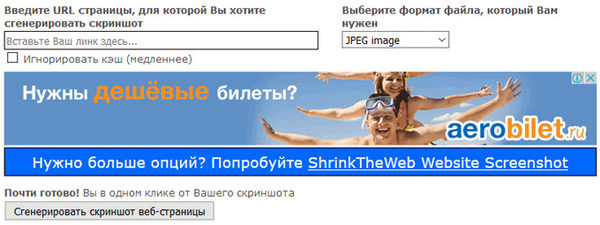
Setelah membuat tangkapan layar halaman, Anda dapat melihat tangkapan layar dalam ukuran penuh, mengunduh tangkapan layar dalam format yang dipilih, atau mengunduh sebagai arsip ZIP.
Untuk membuat tangkapan layar penuh dari halaman web secara langsung pada halaman situs, Anda dapat mengatur bookmarklet pada bilah bookmark di browser. Setelah mengklik bookmarklet, halaman layanan web-capture net terbuka, di mana Anda dapat mengambil screenshot situs sepenuhnya online.
IMGonline
Layanan IMGonline.com.ua dirancang untuk memproses foto jpeg secara online. Selain banyak fungsi yang bermanfaat, situs ini memiliki layanan untuk membuat gambar online dari halaman web.
Membuat tangkapan layar dari seluruh halaman situs web dilakukan dalam beberapa tahap:
- Masukkan URL situs.
- Parameter untuk membuat tangkapan layar (seluruh ketinggian halaman situs, atau hanya bagian yang terlihat, menonaktifkan gambar dan javascript jika perlu).
- Mengubah ukuran tangkapan layar yang diambil (jika perlu).
- Pemilihan format file: png, jpeg Standar, jpeg Progresif, dan kualitas file jpeg.
- Mulai pemrosesan.
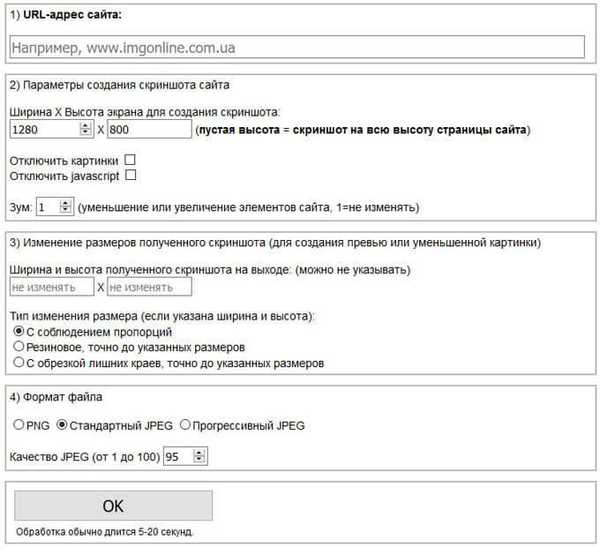
Setelah diproses, buka tangkapan layar di browser, atau unduh ke komputer Anda.
S-shot.ru
Layanan Setelah diproses, Anda akan melihat tangkapan layar situs tersebut. Selanjutnya, Anda dapat mengklik screenshot untuk menyimpan gambar ke komputer Anda, atau menyalin tautan ke snapshot situs. Pada versi gratis layanan Screenshotmachine.com, Anda dapat mengambil tangkapan layar dari seluruh halaman web. Tempel tautan ke bidang "Masukkan URL halaman web", lalu klik tombol "mulai tangkap". Setelah membuat snapshot lengkap situs, klik tombol "Unduh". Tangkapan layar laman web akan terbuka di tab peramban baru, ada di komputer Anda. ScreenPage.ru - layanan untuk membuat tangkapan layar situs dalam bahasa Rusia. Pada layanan ini Anda dapat mengambil snapshot dari halaman web situs sepenuhnya online. Masukkan alamat URL dari halaman web, lalu masukkan alamat email, dan kemudian klik pada "ambil gambar!". Setelah membuat tangkapan layar, Anda dapat melihat tangkapan layar, atau menyimpannya di komputer Anda. Tautan ke tangkapan layar akan dikirim ke alamat email, yang akan disimpan di server selama seminggu. Browser Mozilla Firefox menyediakan kemampuan untuk menyimpan tangkapan layar penuh situs, dengan menggulir, alat biasa, tanpa menginstal ekstensi. Tekan tombol keyboard secara bersamaan: "Ctrl" + "Shift" + "I". Setelah itu, bilah alat pengembangan terbuka. Di bagian kanan panel, klik tombol "Pengaturan Alat" (roda gigi). Di bagian "Tombol alat yang tersedia", aktifkan opsi "Ambil tangkapan layar seluruh halaman". Selanjutnya, buka halaman situs dari mana Anda perlu mengambil screenshot, klik tombol "Ctrl" + "Shift" + "I". Di sisi kanan bilah alat pengembangan, Anda akan melihat tombol "Ambil tangkapan layar seluruh halaman" (kamera). Klik pada tombol, sebuah snapshot dari halaman web lengkap akan disimpan dalam folder untuk mengunduh browser. Menggunakan layanan berikut: Snapito, Tangkapan Web, IMGonline, S-shot.ru, mesin Screenshot, ScreenPage.ru, Anda dapat mengambil tangkapan layar halaman web, menyimpan seluruh halaman web. Tautan ke snapshot halaman situs akan disimpan pada layanan untuk sementara waktu, tangkapan layar dapat disimpan di komputer Anda dalam format yang didukung (pada dasarnya. Format didukung: jpeg atau png). Kebanyakan dari semua saya menyukai layanan online: Capture Web, Snapito, IMGonline, S-shot.ru. Tangkapan layar seluruh halaman web dapat dibuat menggunakan alat biasa di browser Mozilla Firefox..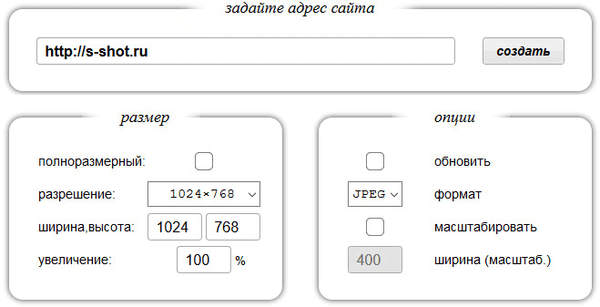
Mesin screen shot

ScreenPage.ru
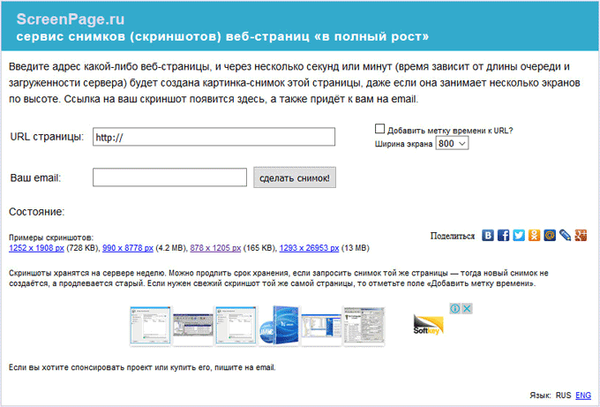
Cara mengambil tangkapan layar halaman web lengkap di Mozilla Firefox
Kesimpulan artikel











